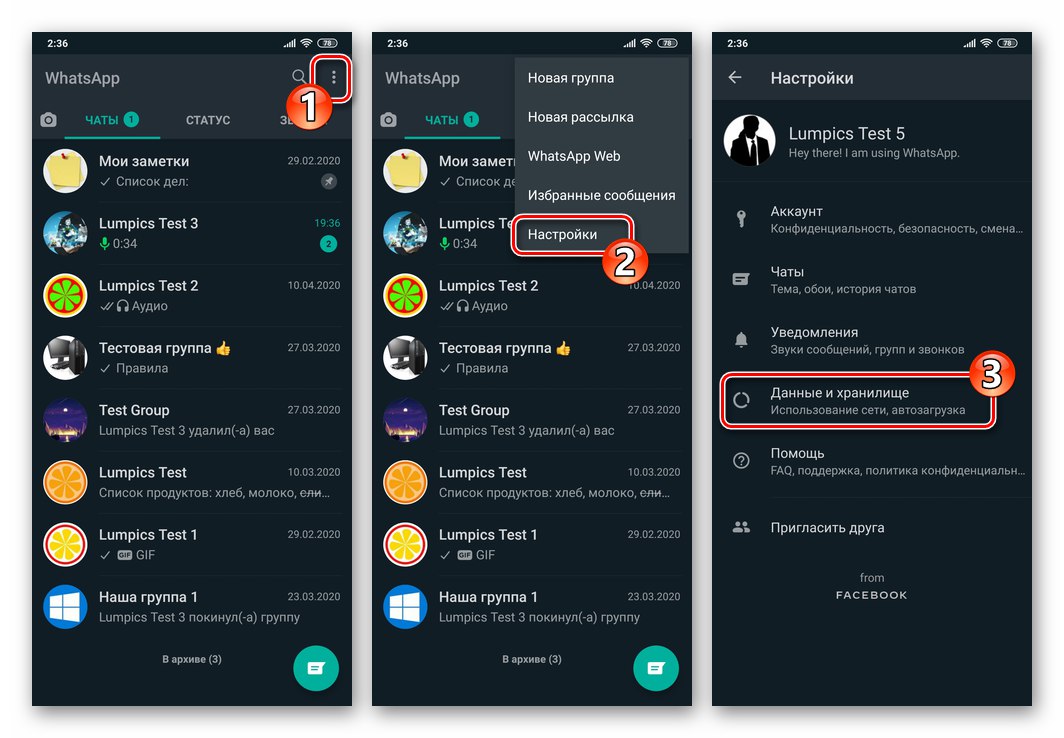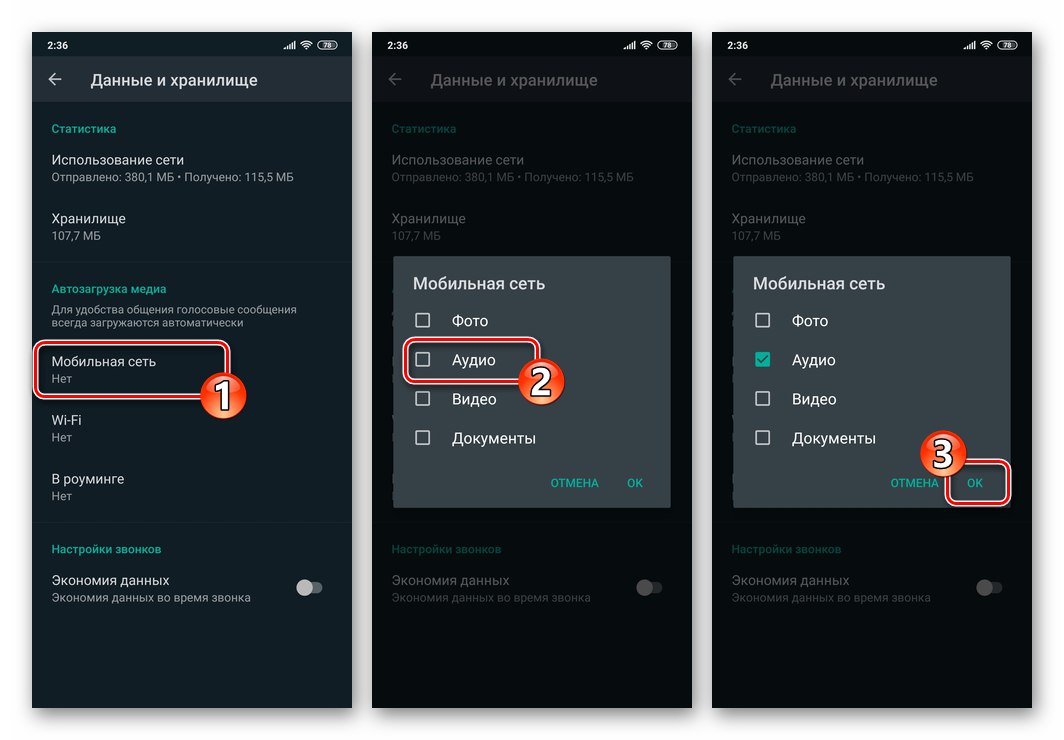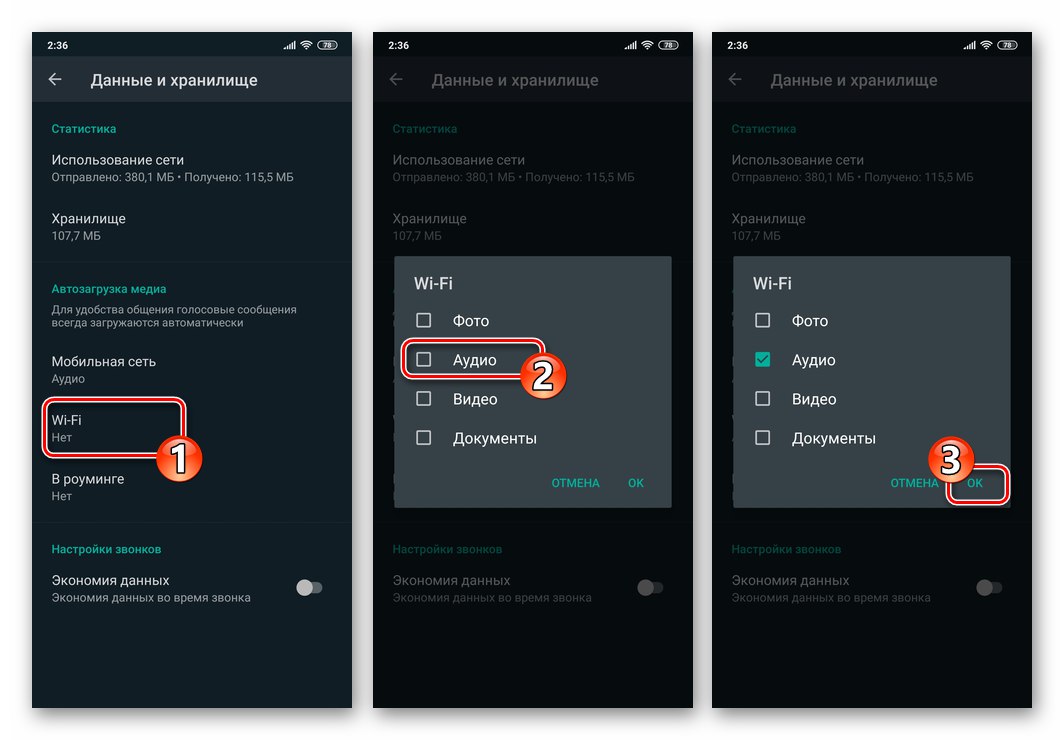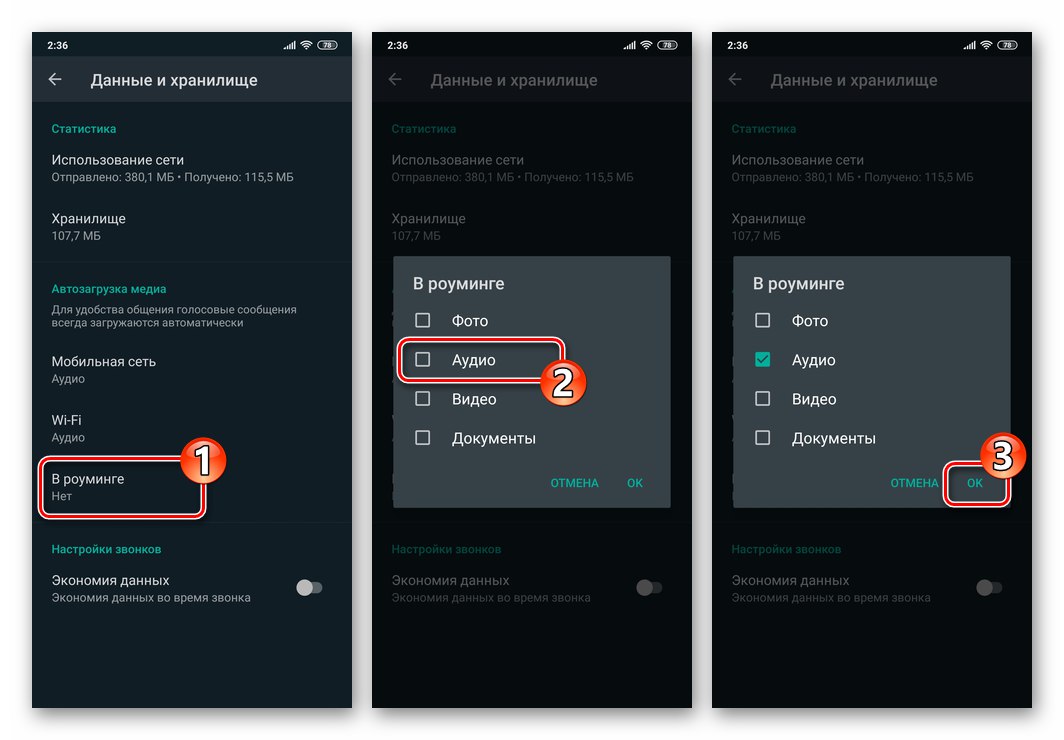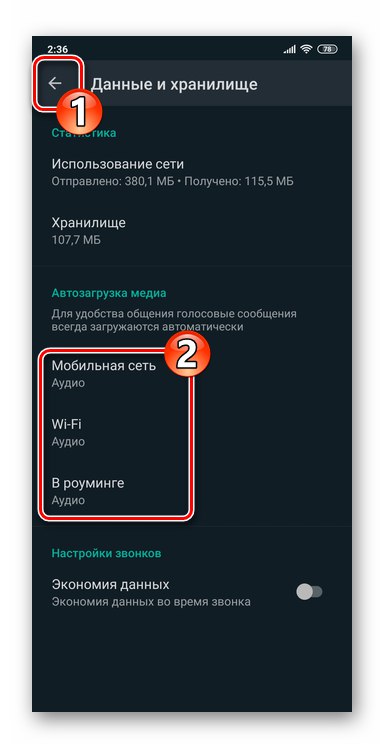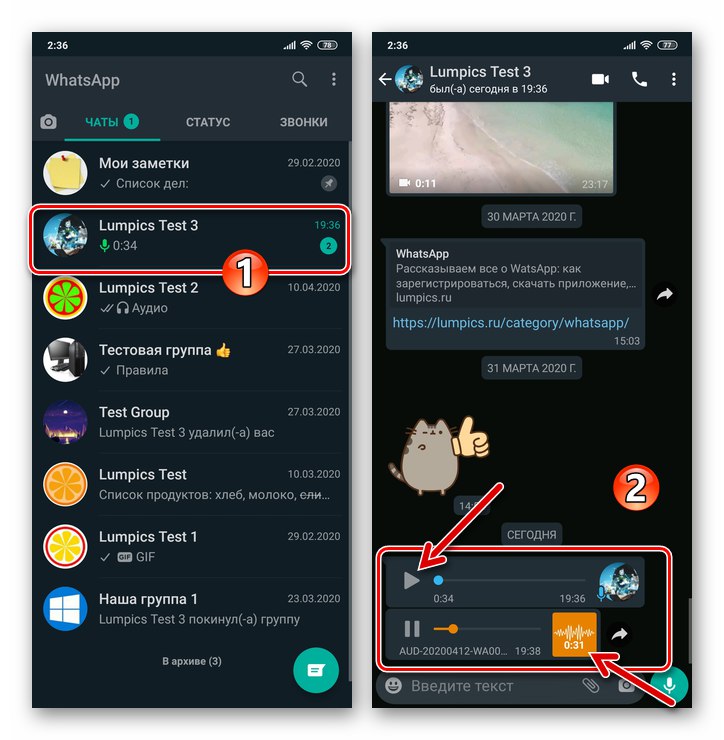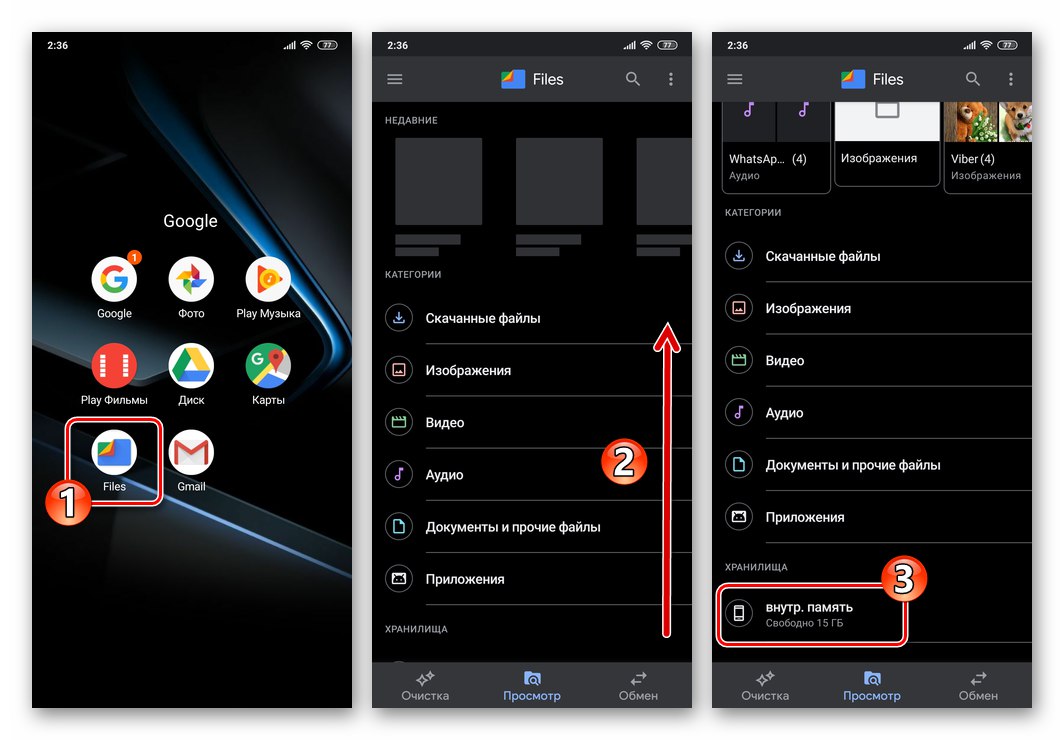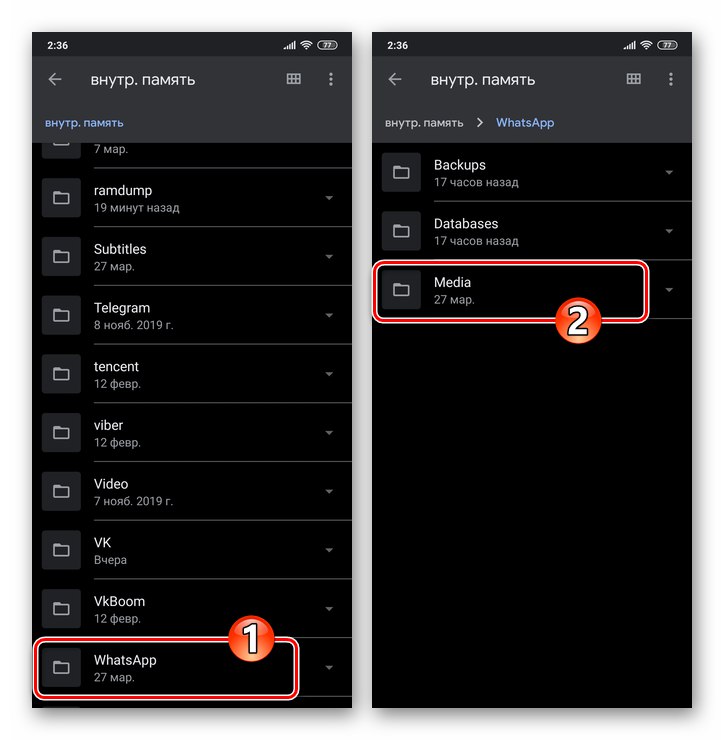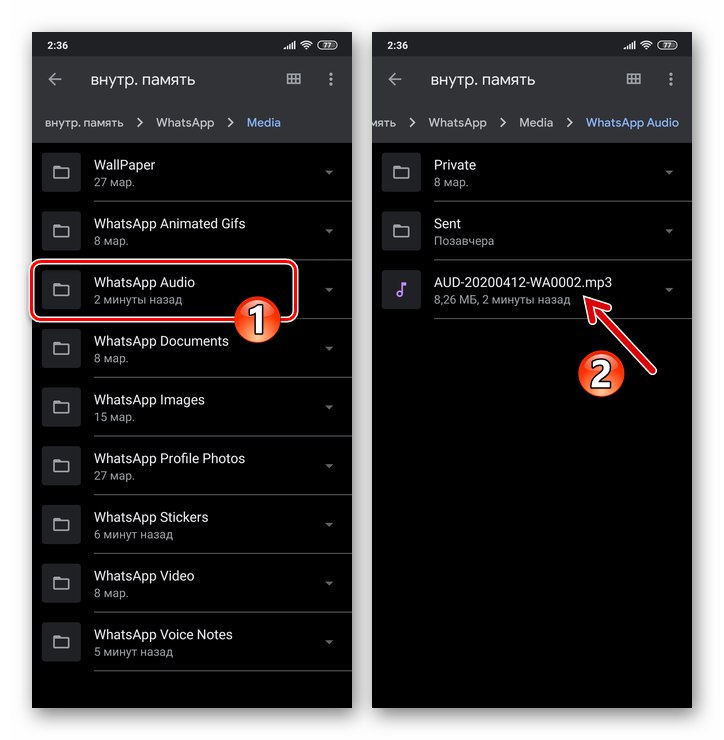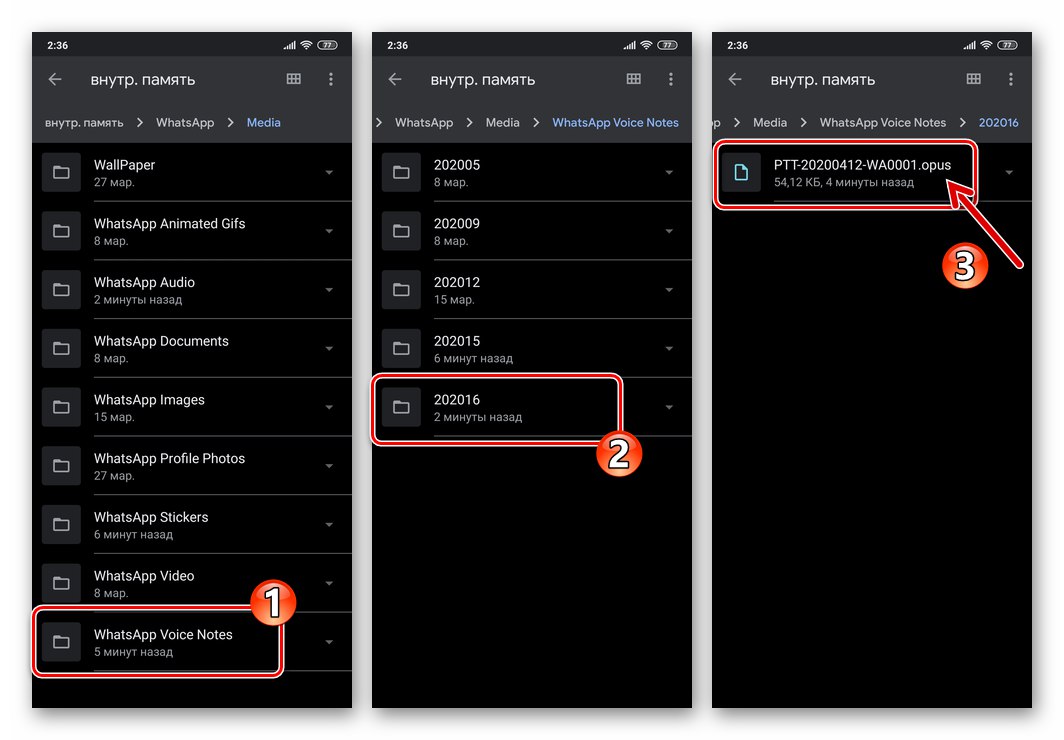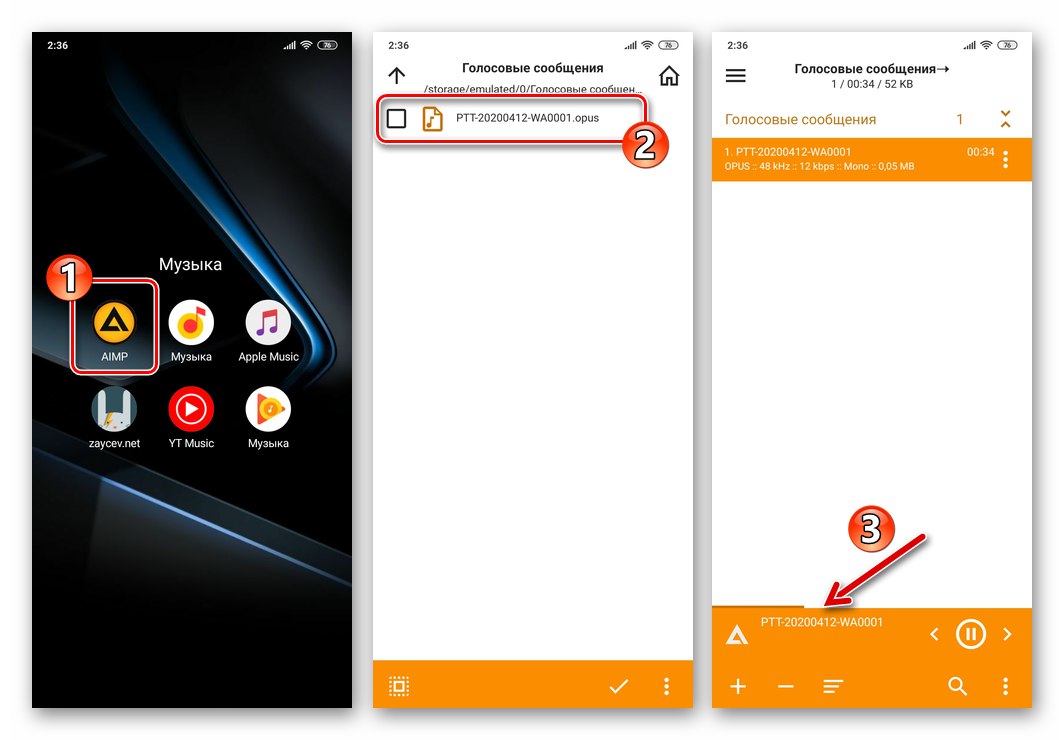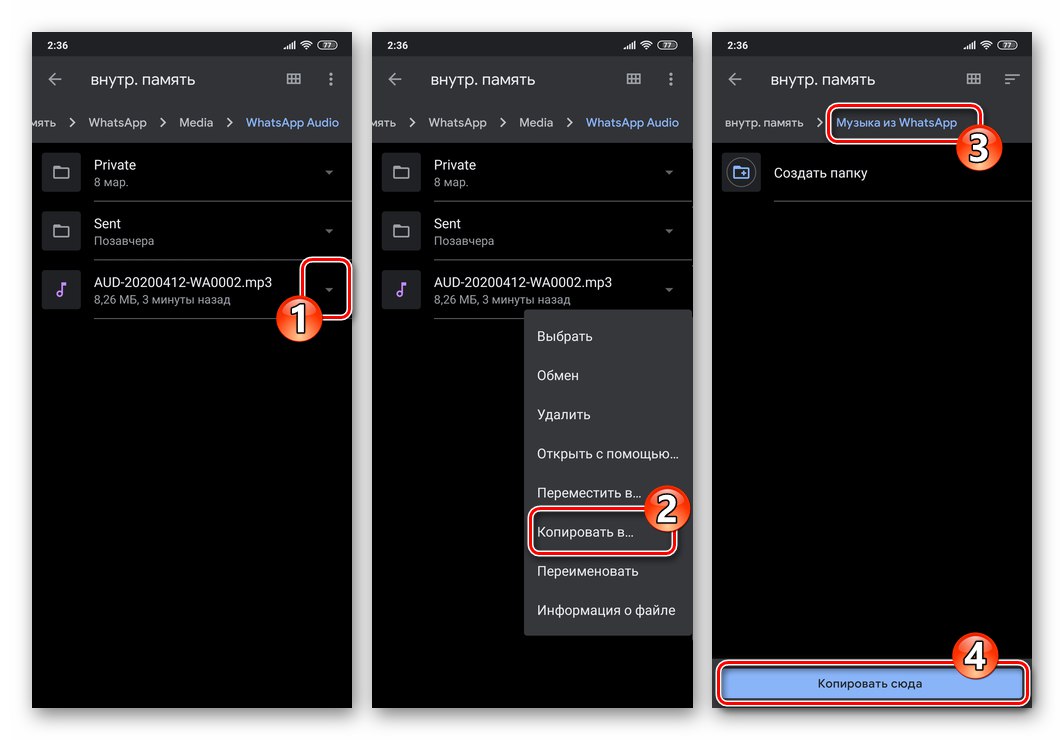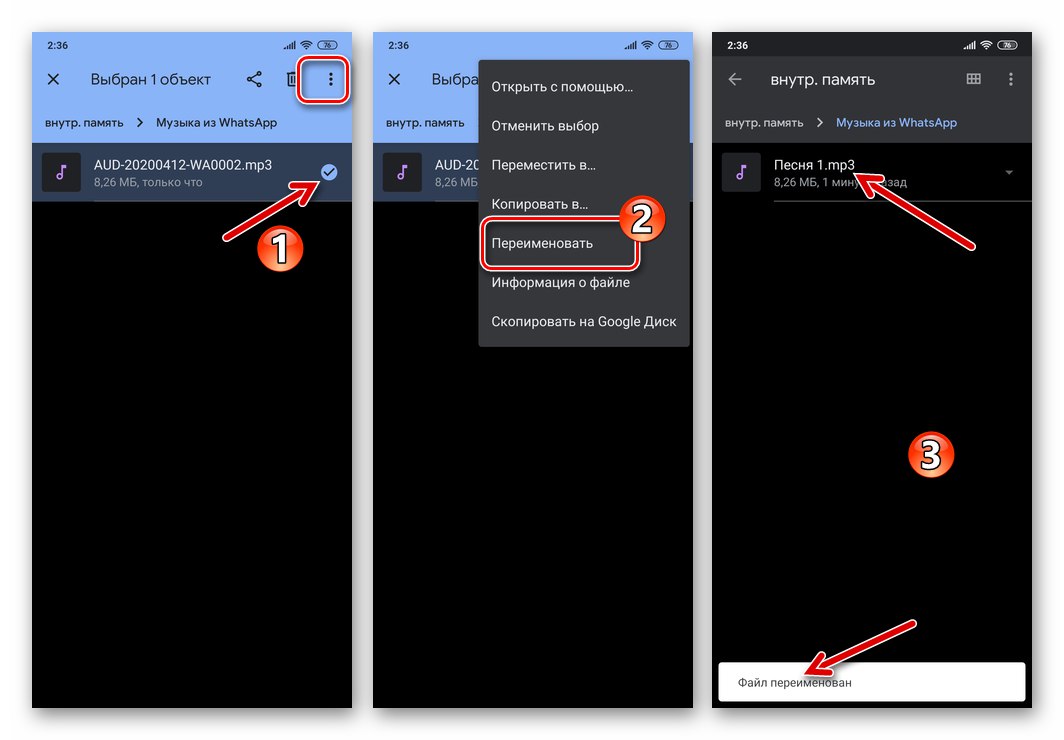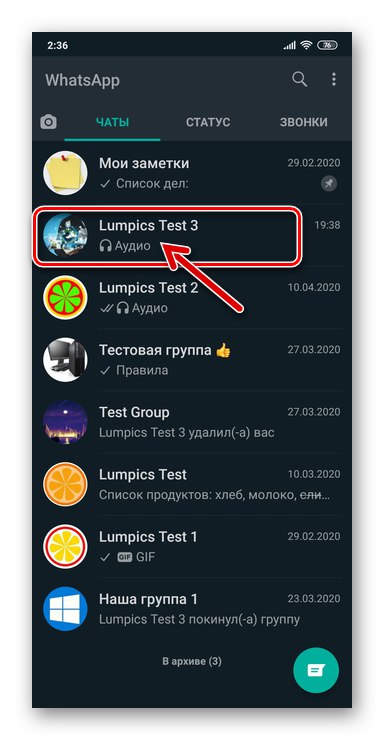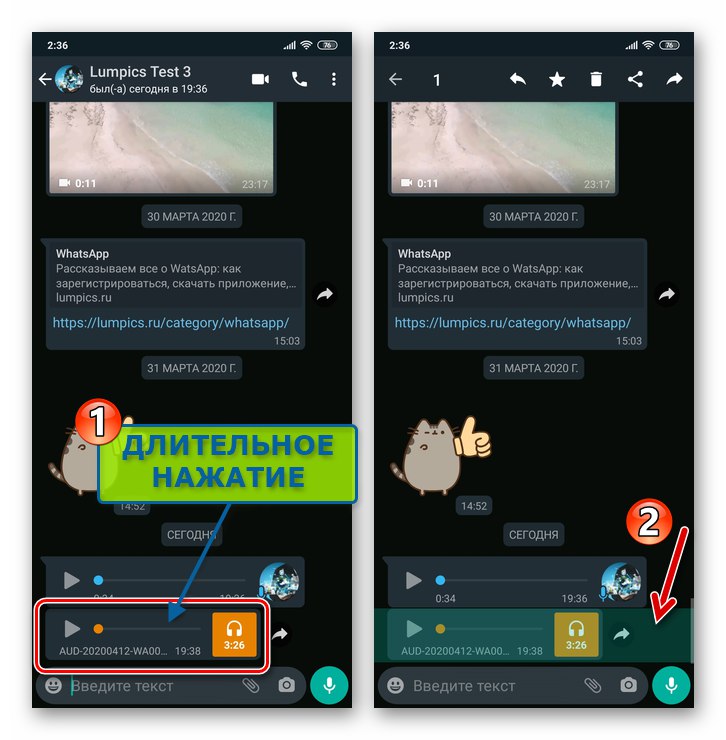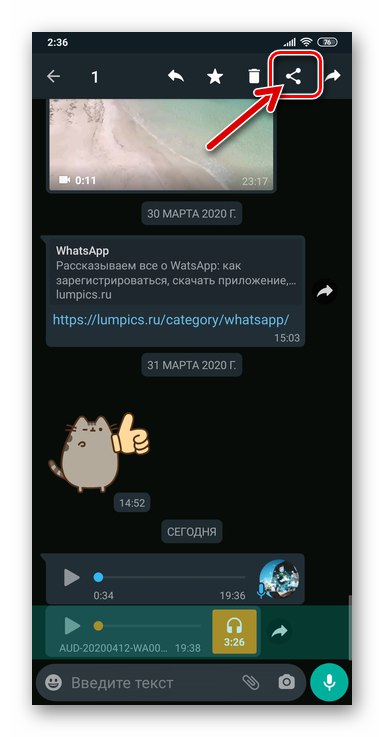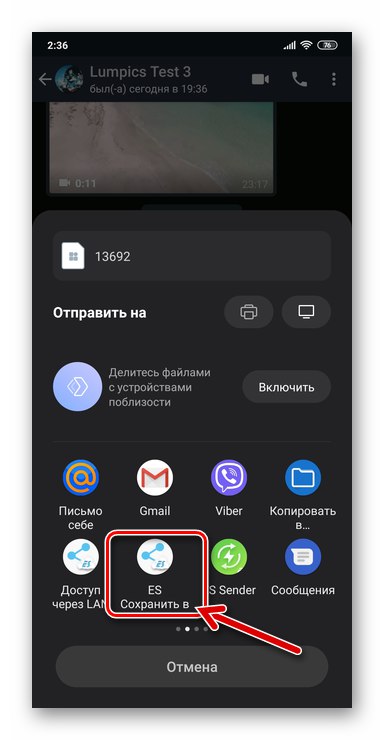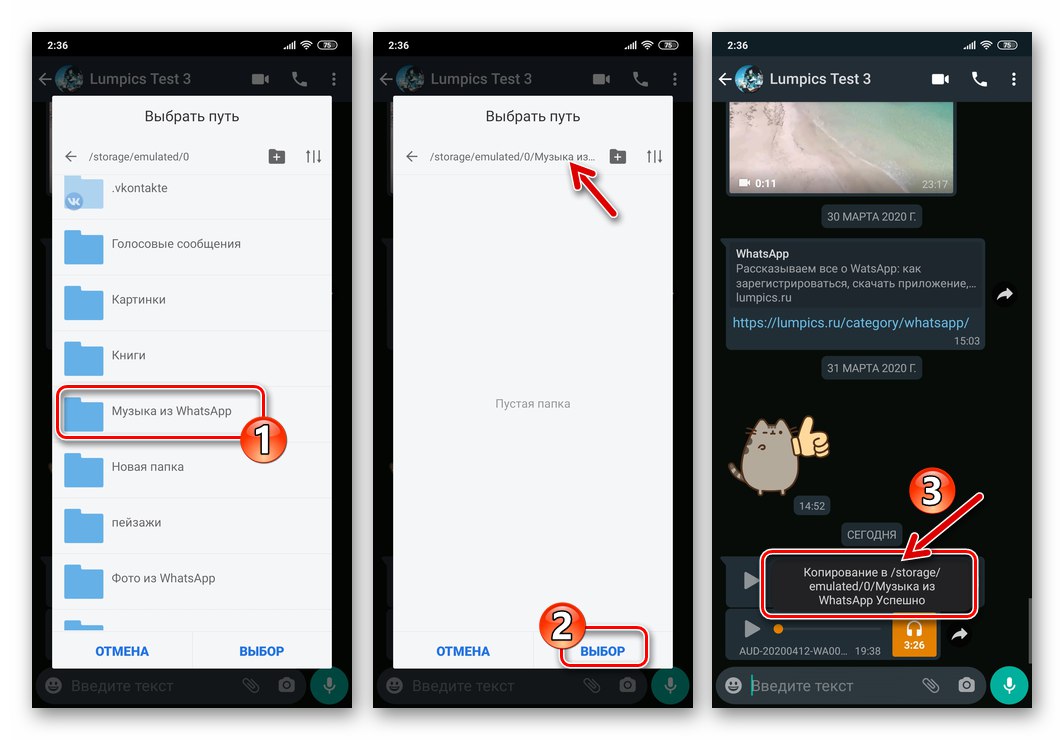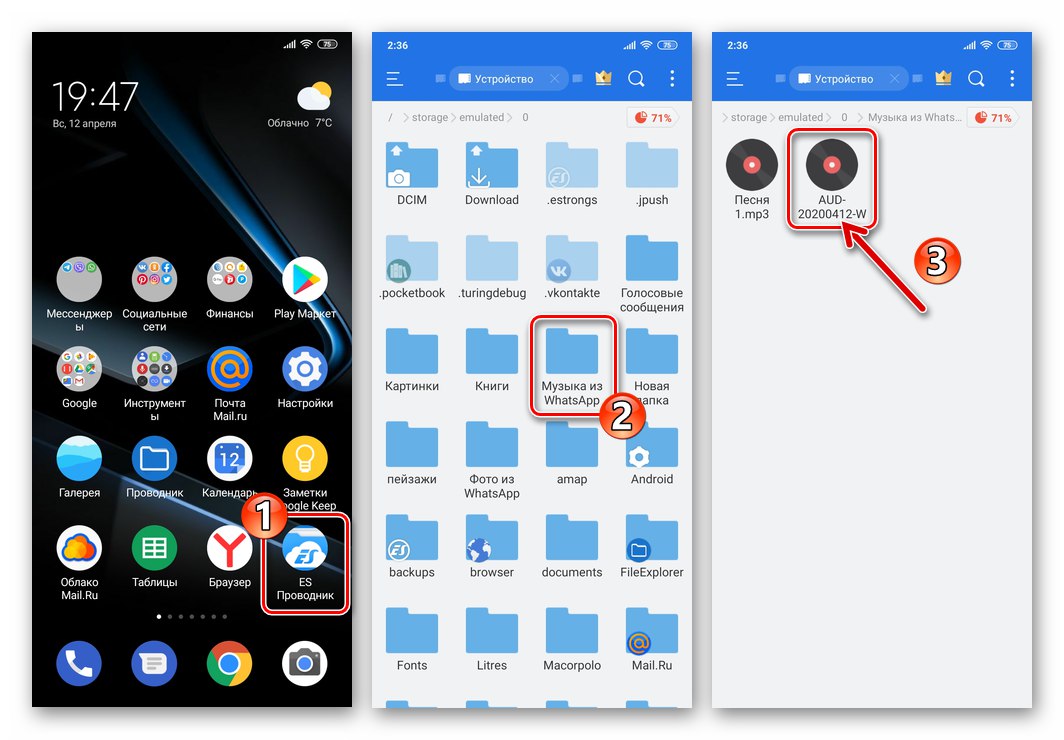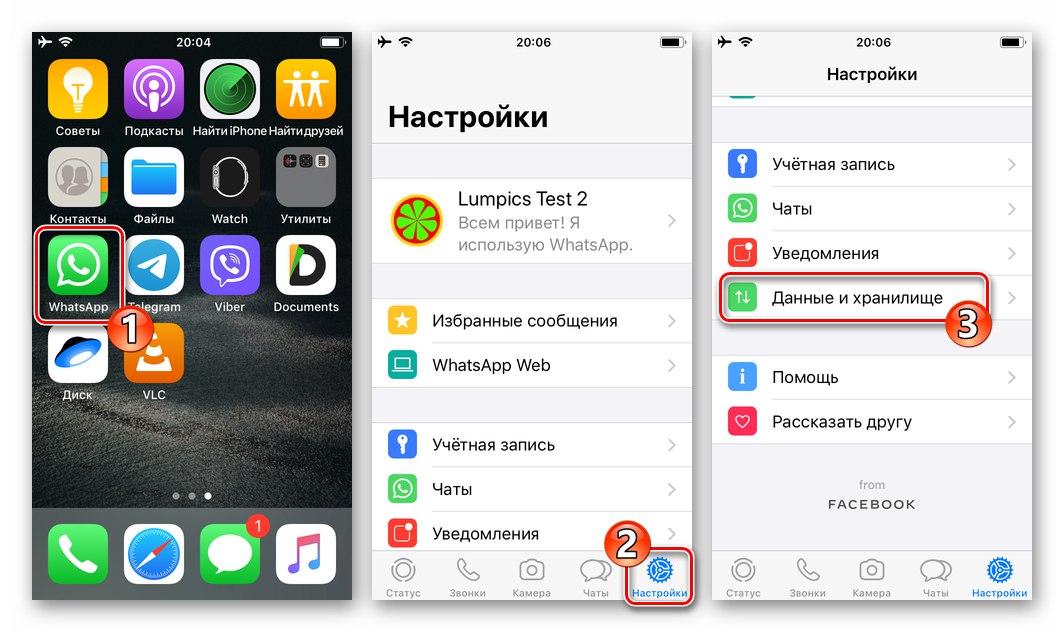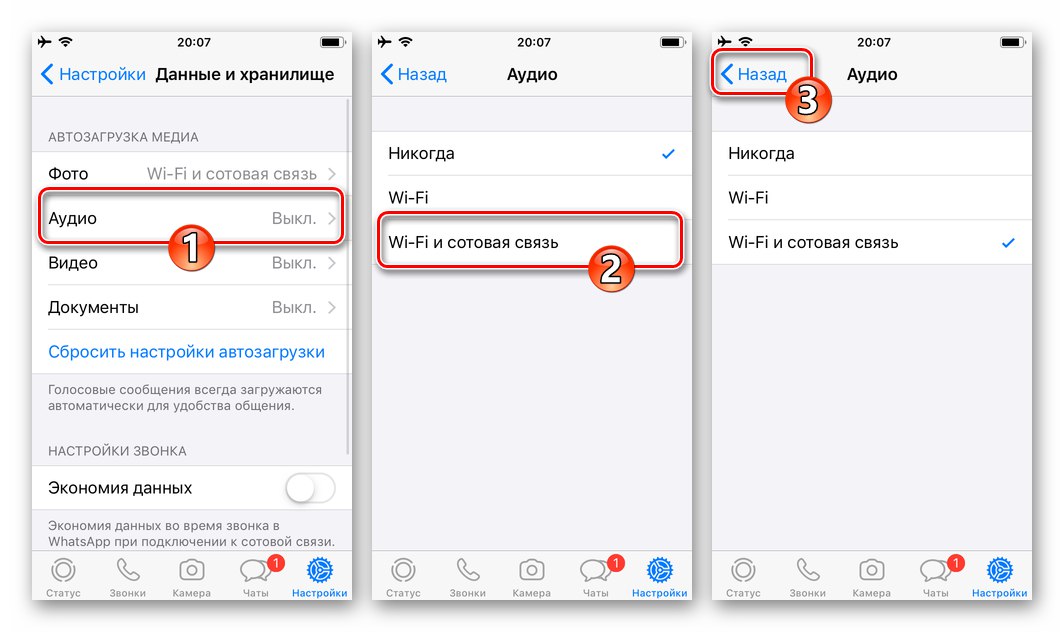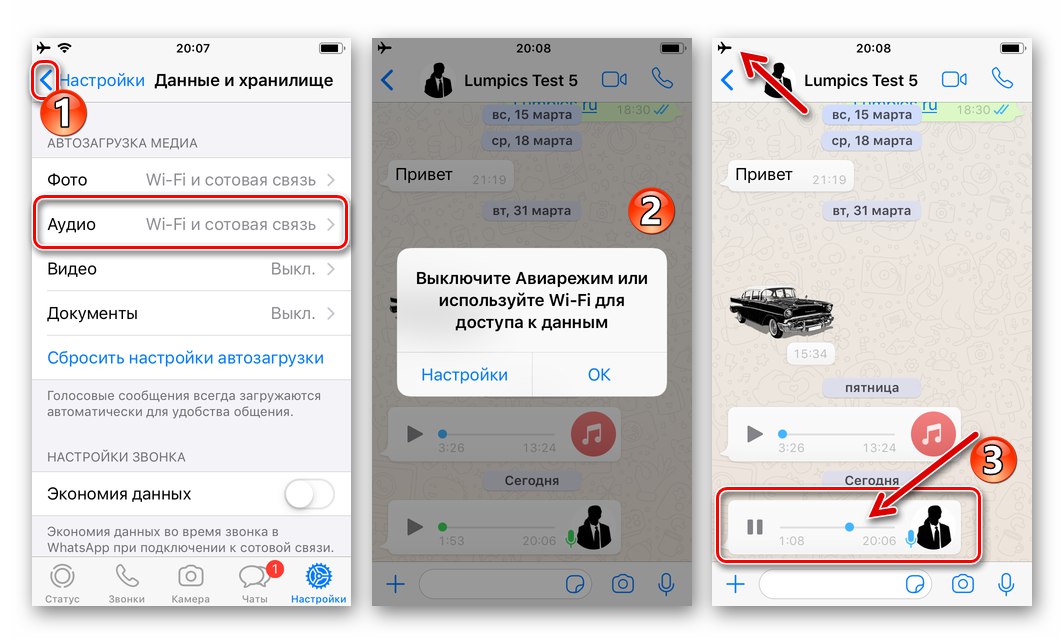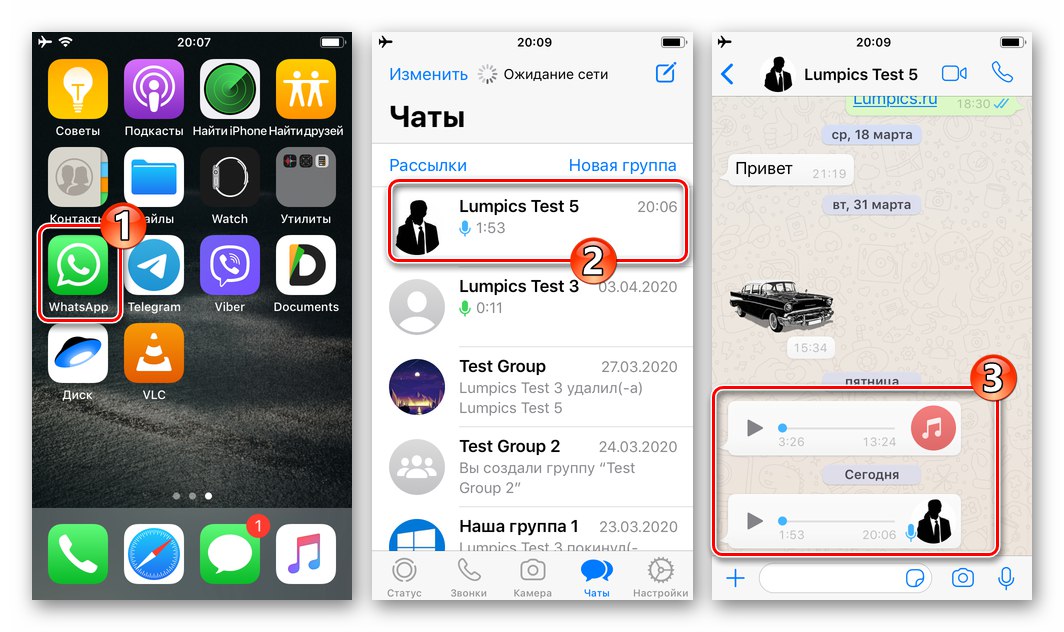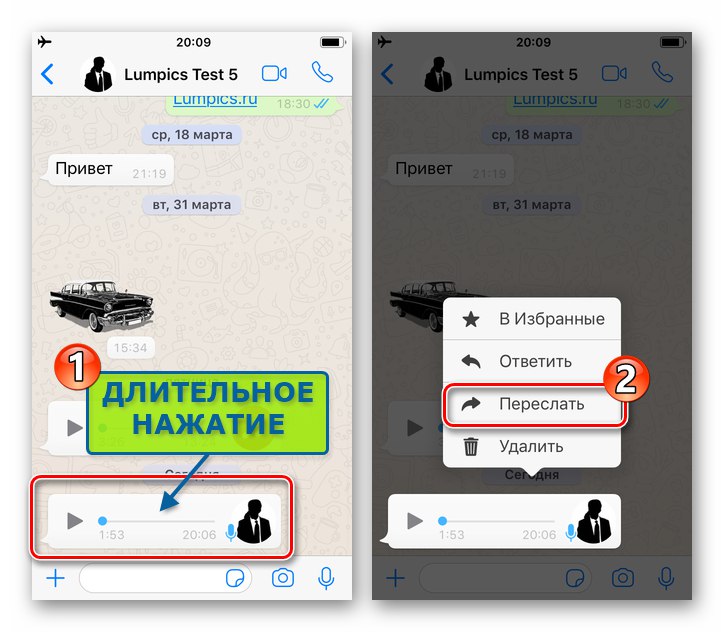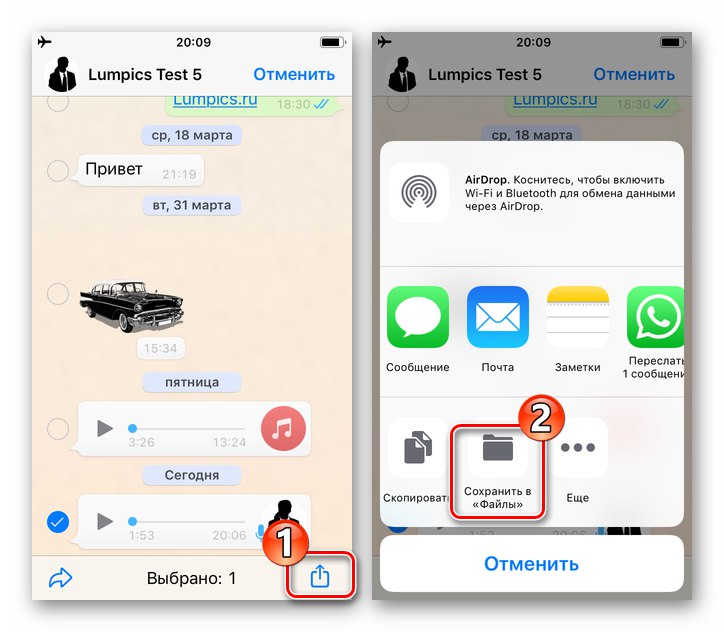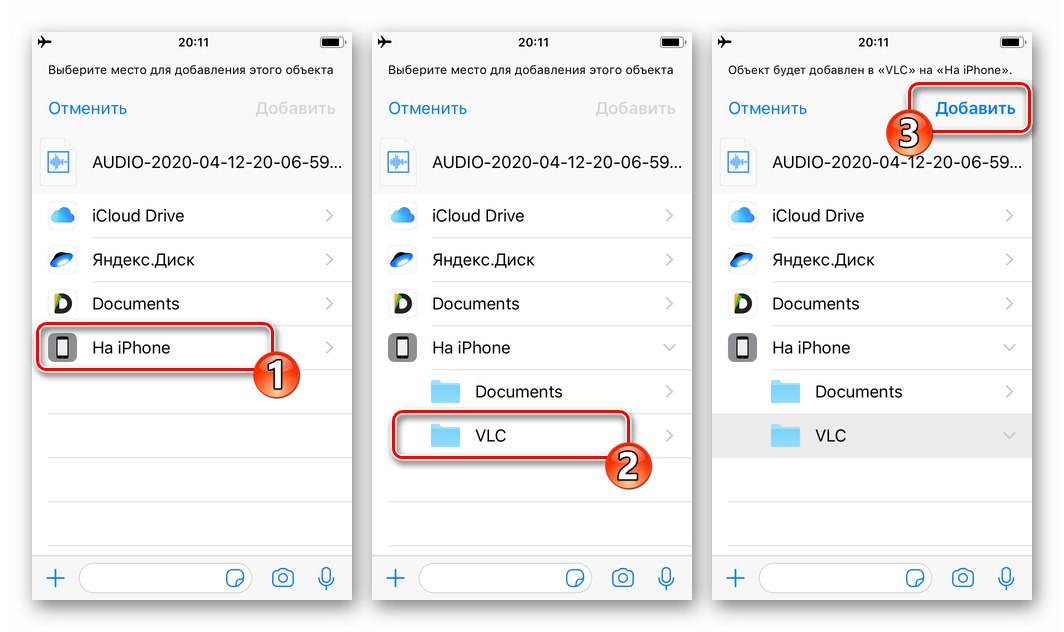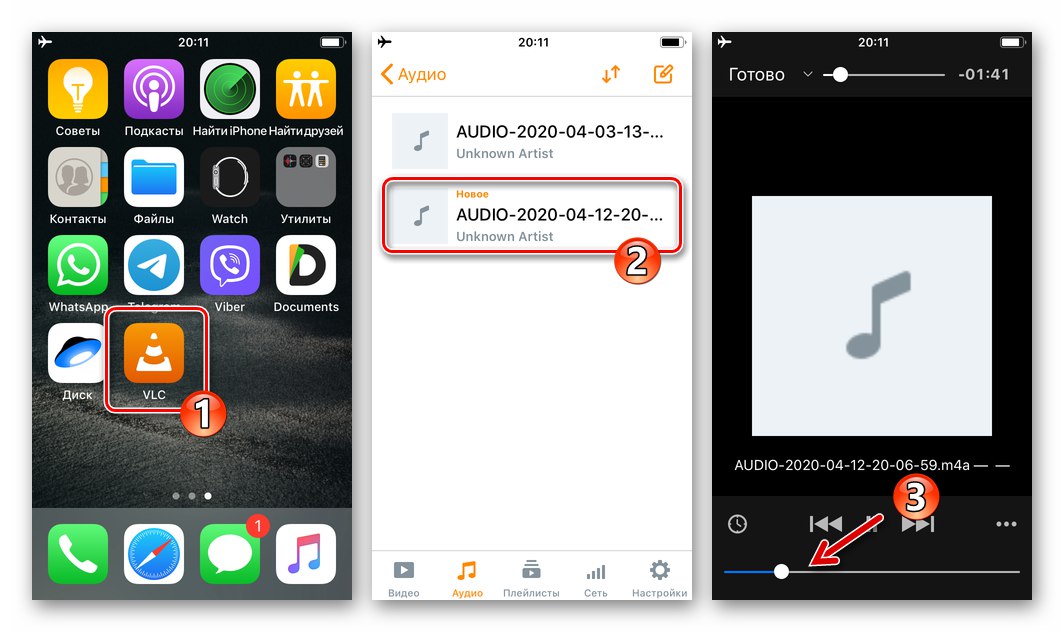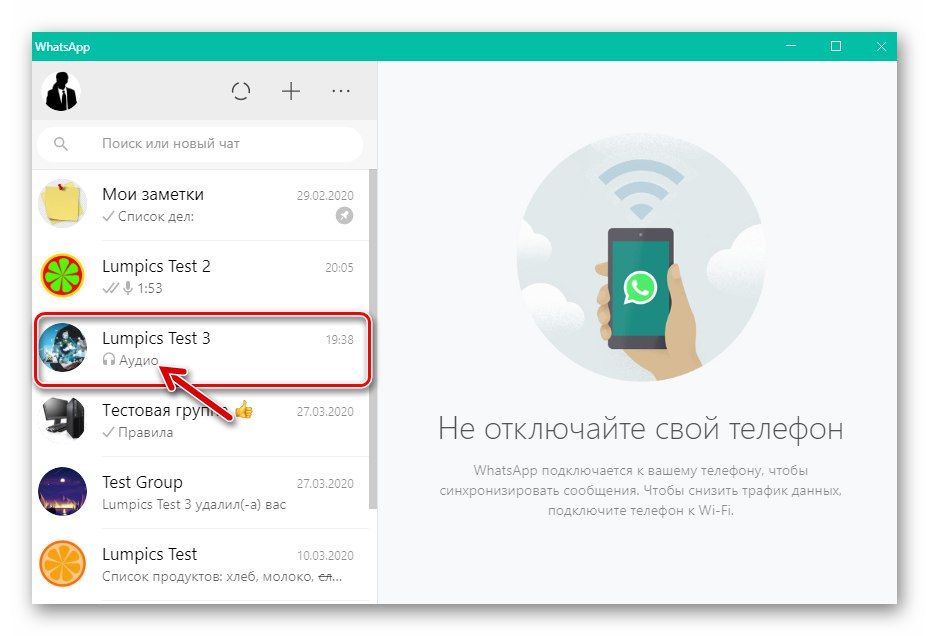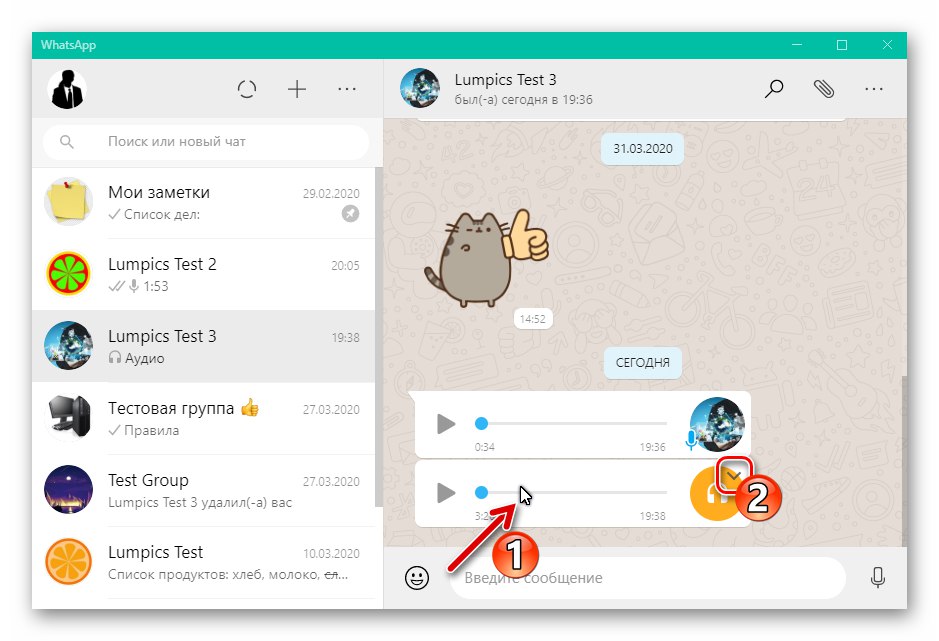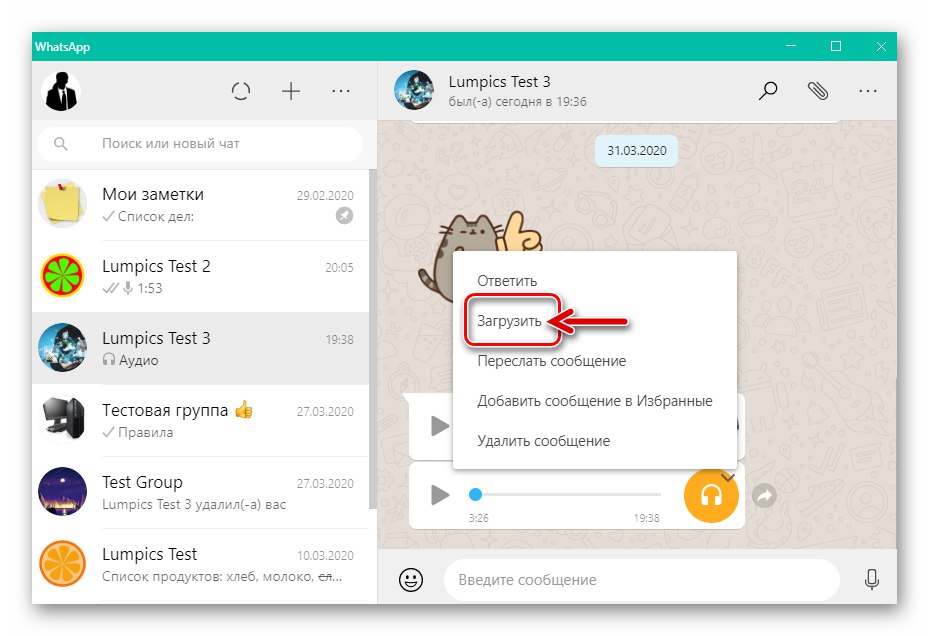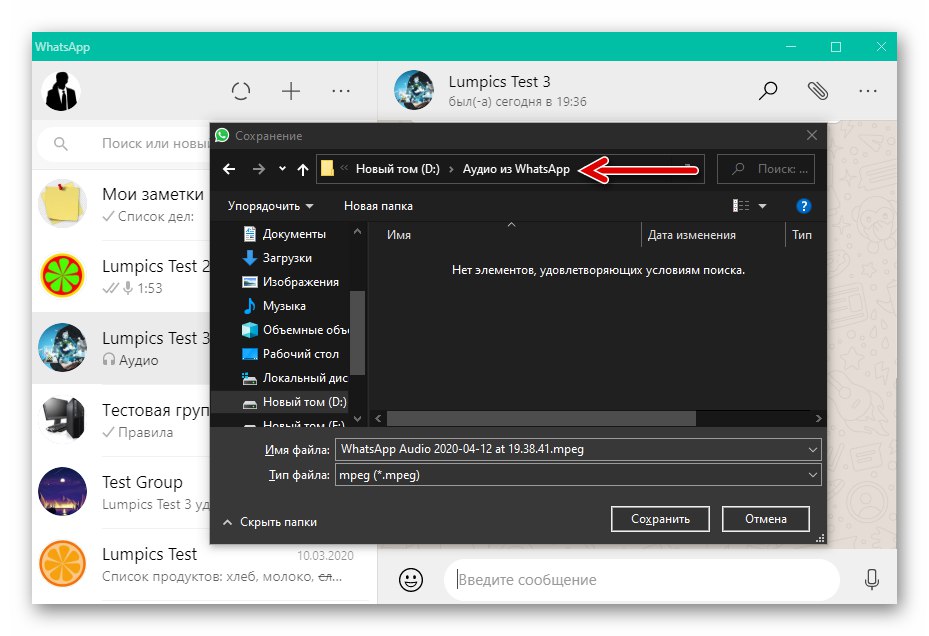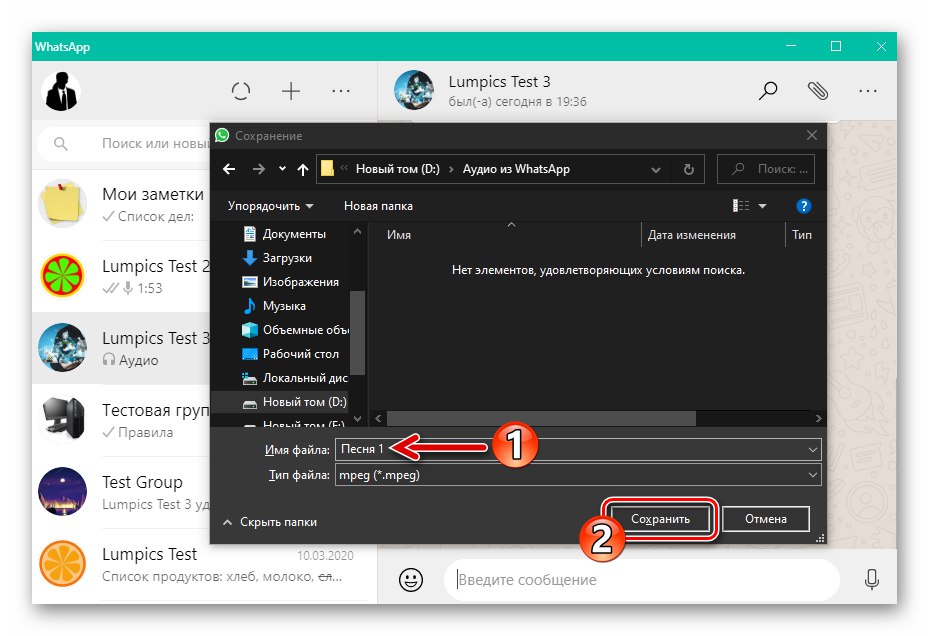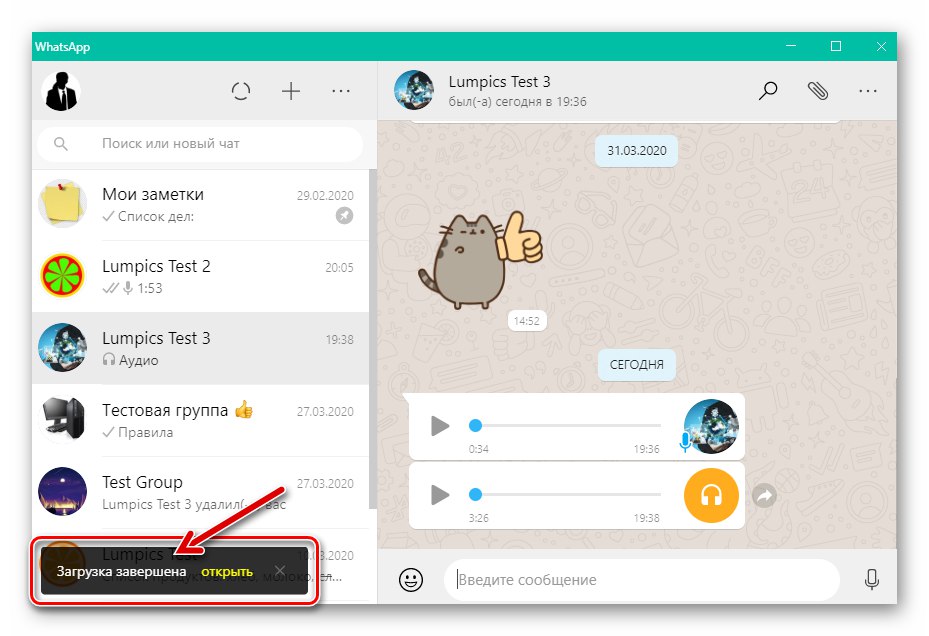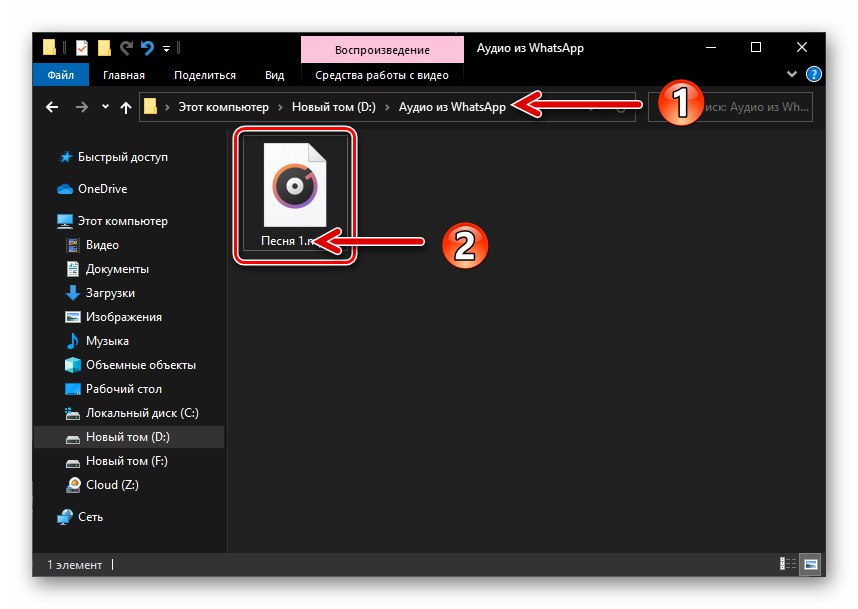Większość użytkowników WhatsApp aktywnie wymienia wiadomości muzyczne i głosowe, a poszczególne pliki związane z tego typu treściami charakteryzują się pewną wartością z punktu widzenia odbiorcy. Dlatego dość często pojawia się pytanie, jak załadować dźwięk z komunikatora do pamięci urządzenia w celu dalszego wykorzystania do różnych celów, aw następnym artykule rozważymy rozwiązania takiego problemu na urządzeniu z Androidem, iPhonie i komputerze z systemem Windows.
Android
Wyodrębnij pliki audio z WhatsApp na Androida nie różni się zasadniczo od procedury zapisywania w pamięci urządzenia treści innego typu, np. zdjęciei jest możliwe do wykonania przy użyciu więcej niż jednej metody.
Metoda 1: uruchomienie
Pierwszym sposobem na pozyskanie kopii plików dźwiękowych przesłanych do komunikatora przez innych użytkowników jest wykorzystanie zasad działania aplikacji serwisowej w środowisku „zielonego robota”. W rzeczywistości podczas słuchania konkretnego nagrania audio w WatsAp domyślnie zapisujesz go w specjalnym folderze, a wszystko, co należy zrobić, to skopiowanie pliku już obecnego w pamięci smartfona w miejsce wygodniejsze do dalszych manipulacji z nim.
Aby skutecznie wykonać poniższą instrukcję, będziesz potrzebować dowolnego menedżera plików dla Androida. Jako przykład użyto następującej aplikacji. Pliki Google.
Pobierz Menedżera plików Google Files dla Androida ze Sklepu Play
- Na wszelki wypadek sprawdź, czy opcja automatycznego ładowania dźwięku nie została wyłączona w programie „Ustawienia” WhatsApp:
- Będąc na jednej z trzech głównych zakładek programu („CZATY”, "STATUS", „POŁĄCZENIA”), kliknij trzy pionowo ustawione kropki u góry ekranu po prawej stronie i otwórz w ten sposób menu główne aplikacji. Od tego przejdź do „Ustawienia”, a na następnym ekranie dotknij „Dane i przechowywanie”.
![WhatsApp na Androida - Ustawienia połączeń telefonicznych, przechodzenie do sekcji Ustawienia danych i pamięci]()
- Na otwartej liście „Automatyczne ładowanie multimediów”dotykając kolejno elementów "Sieć mobilna",
![WhatsApp na Androida - Włącz automatyczne pobieranie dźwięku w mobilnych sieciach danych]()
„Wi-Fi”
![WhatsApp na Androida - aktywacja automatycznego pobierania dźwięku w sieciach Wi-Fi]()
i „W roamingu”,
![WhatsApp na Androida - aktywacja opcji automatycznego pobierania dźwięku, gdy urządzenie jest w roamingu]()
aktywuj opcję "Audio" w pojawiających się oknach. Oczywiście powinieneś włączyć automatyczne ładowanie plików dźwiękowych tylko dla tych typów sieci, w których jest to dopuszczalne w twojej sytuacji.
- Aby zakończyć konfigurację parametrów startowych, zakończ „Ustawienia” WatsAp.
![WhatsApp na Androida - wyjście z ustawień komunikatora po aktywacji automatycznego ładowania plików audio]()
- Będąc na jednej z trzech głównych zakładek programu („CZATY”, "STATUS", „POŁĄCZENIA”), kliknij trzy pionowo ustawione kropki u góry ekranu po prawej stronie i otwórz w ten sposób menu główne aplikacji. Od tego przejdź do „Ustawienia”, a na następnym ekranie dotknij „Dane i przechowywanie”.
- Otwórz czat zawierający nagranie dźwiękowe skopiowane do pamięci urządzenia i je (może to być również wiadomość głosowa). Wtedy można zminimalizować posłańca.
![WhatsApp na Androida - odtwarzanie nagrań dźwiękowych i wiadomości głosowych w komunikatorze]()
- Uruchom preferowany „Eksplorator” dla Androida i przejdź do przeglądania zawartości pamięci wewnętrznej urządzenia.
![WhatsApp na Androida - przełącz się na przeglądanie pamięci wewnętrznej urządzenia za pomocą menedżera plików]()
- Otwórz katalog „Whatsapp”, a następnie - znajdujący się w nim folder "Głoska bezdźwięczna".
![WhatsApp na Androida porusza się po ścieżce WhatsApp - Media w pamięci wewnętrznej urządzenia]()
- Przejdź do jednego z katalogów - wybór zależy od tego, co dokładnie chcesz pobrać z komunikatora:
- Odbieranie plików muzycznych - „WhatsApp Audio”.
- Aby wyodrębnić wiadomości głosowe z WhatsApp - „Notatki głosowe WhatsApp”.
![WhatsApp na Androida - folder z pobranymi plikami dźwiękowymi odebranymi przez komunikator w pamięci urządzenia]()
![WhatsApp na Androida - miejsce przechowywania wiadomości głosowych pobranych z komunikatora w pamięci urządzenia]()
Dzięki temu uzyskasz dostęp do wszystkich nagrań dźwiękowych, które zostały przesłane do komunikatora i wysłuchane w nim. Pliki audio zapisywane są w tym samym formacie, w jakim zostały przesłane, a ich nazwy zawierają datę ich otrzymania. Wiadomości głosowe są przesyłane przez WhatsApp w formacie pliku * .opus, są rozprowadzane do przechowywania w folderach, z których każdy przechowuje zapisy otrzymane na inny dzień.
Uwaga. Niektórzy użytkownicy są zdezorientowani niestandardowym formatem wiadomości głosowych WatsAp, ale należy pamiętać, że pliki uzyskane w wyniku wykonania tej instrukcji * .opus może być odtwarzany bez problemów przez większość muzyki popularnej graczy na Androida, w szczególności AIMP.
![WhatsApp na Androida - odtwarzanie wiadomości głosowych przez odtwarzacz innej firmy]()
- Znajdź wymagany plik i skopiuj go do innego katalogu z dostępnych w pamięci wewnętrznej urządzenia,
![WhatsApp na Androida kopiuje pobrane pliki audio z folderu systemowego komunikatora do oddzielnego katalogu]()
w razie potrzeby zmień nazwę otrzymanego dla wygody wyszukiwania i organizowania w przyszłości.
![WhatsApp na Androida zmienia nazwę pliku audio pobranego z komunikatora]()
Metoda 2: funkcja udostępniania
Inną metodą wyodrębniania nagrań dźwiękowych z WhatsApp na Androida jest wywołanie opcji zintegrowanej z tym systemem operacyjnym Dzielić ("Wysłać").Funkcjonalność ta jest przeznaczona głównie do przesyłania plików poprzez różne serwisy internetowe, ale jeśli korzystasz z menadżera plików z możliwością pobierania plików z sieci np. Użyty w kolejnej instrukcji ES File Explorer dla Androida, to opcja nadaje się również do rozwiązania naszego problemu.
- Otwórz komunikator i przejdź do czatu lub grupy, w której dostępny jest skopiowany dźwięk.
![WhatsApp na Androida - przejście do czatu zawierającego dźwięk do załadowania do pamięci urządzenia]()
- Długo naciśnij obszar przychodzącej wiadomości z załączonym plikiem dźwiękowym, aby wybrać go na czacie.
![WhatsApp na Androida - podświetlenie nagrania dźwiękowego na czacie komunikatora]()
- Następnie kliknij ikonę Dzielić w menu narzędzi, które pojawia się u góry ekranu.
![WhatsApp na Androida - wywołaj funkcję udostępniania, aby nagrać dźwięk podświetlony na czacie]()
- W panelu, który zostanie otwarty ze środkami dostępnymi do przesłania pliku, znajdź podpisany "Zapisz do ..." Ikona Eksploratora plików i kliknij ją.
![WhatsApp na Androida - ikona Zapisz w menu (Eksplorator plików) Wyślij do ... w systemie operacyjnym]()
- Następnie przejdź do jednego z katalogów dostępnych na nośniku danych, kliknij "WYBÓR" aby zapisać w nim nagranie dźwiękowe.
![WhatsApp na Androida - wybierz folder, aby zapisać nagranie audio z komunikatora w pamięci urządzenia]()
- Na tym kończy się operacja wyodrębniania dźwięku z WhatsApp i przechowywania go w pamięci urządzenia z systemem Android. Otwórz folder wybrany do zapisania treści za pomocą menedżera plików, z którego możesz rozpocząć odtwarzanie lub wykonać inne manipulacje.
![WhatsApp na Androida - plik audio przesłany z komunikatora do pamięci smartfona]()
iOS
Użytkownicy WhatsApp na iOSw obliczu konieczności zapisania konkretnego pliku muzycznego lub wiadomości głosowej z komunikatora w pamięci iPhone'a może rozwiązać ten problem działając na dwa sposoby.
Metoda 1: uruchomienie
Główny sposób przechowywania dźwięku odebranego przez WatsAp na iPhonie w rzeczywistości nie wymaga od użytkownika wykonywania specjalnych czynności - wystarczy, że program zostanie skonfigurowany w określony sposób. W takim przypadku nie otrzymasz pliku dźwiękowego, którym można manipulować za pomocą oprogramowania innej firmy, ale mimo to zawartość audio zostanie załadowana do pamięci smartfona i będzie można ją później odtworzyć w komunikatorze w dowolnym momencie, nawet jeśli nie ma dostępu do Internetu.
- Otwórz WhatsApp, przejdź do niego „Ustawienia” - w tym celu dotknij odpowiedniej ikony w panelu sekcji, który znajduje się w dolnej części ekranu. Następnie naciśnij „Dane i przechowywanie”.
![WhatsApp na iPhone'a uruchom komunikator, przejdź do jego Ustawienia - Dane i pamięć]()
- W kategorii parametrów komunikatora „AUTOMATYCZNE ŁADOWANIE NOŚNIKÓW” dotknij elementu "Audio"... Następnie wybierz jedną z opcji: „Wi-Fi” lub „Wi-Fi i sieć komórkowa”... W pierwszej opcji automatyczne pobieranie nagrań audio zostanie przeprowadzone tylko wtedy, gdy iPhone jest podłączony do routera, aw drugiej dodatkowo, gdy urządzenie odbierze Internet z sieci 3G / 4G.
![WhatsApp na iPhone'a aktywacja pobierania audio przez Wi-Fi i sieci komórkowe]()
- Wydostać się z „Ustawienia” WhatsApp i przejdź do normalnego użytkowania. Teraz wszystkie nagrania audio z otwieranych czatów zostaną automatycznie załadowane do pamięci urządzenia i możesz ich odsłuchać w komunikatorze, niezależnie od tego, czy masz dostęp do internetu w momencie takiej potrzeby, czy nie.
![WhatsApp na iPhone'a słuchający automatycznie pobranego dźwięku w komunikatorze bez internetu]()
Jednocześnie, jeśli potrzebujesz kompozycji muzycznej lub wiadomości głosowej jako pliku, możesz wyodrębnić je do innego programu, korzystając z metody opisanej poniżej.
Metoda 2: funkcja udostępniania
Aby móc słuchać plików audio otrzymanych za pośrednictwem WhatsApp i / lub wykonywać z nimi inne operacje za pośrednictwem oprogramowania innej firmy, należy je przenieść do folderu programu, który ma być używany do dalszych manipulacji. Pomoże to zintegrowanej funkcji w iOS Dzielić.
- Uruchom WhatsApp i otwórz osobistą lub grupową korespondencję, w której otrzymałeś dźwięk, który chcesz skopiować do pamięci iPhone'a.
![WhatsApp na iPhone'a otwierający komunikator, przełączający się na czat z nagraniami audio lub wiadomościami głosowymi]()
- Długo naciśnij obszar z nagraniem audio lub wiadomością głosową, aby wywołać menu i wybrać w nim pozycję Naprzód.
![WhatsApp na iOS wywołuje menu czynności związanych z nagrywaniem dźwięku na czacie, pozycję Przekaż]()
- Stuknij w element interfejsu znajdujący się na dole ekranu po prawej stronie, wykonany w formie sześcianu ze strzałką. Następnie na wyświetlonym pasku narzędzi dotknij „Zapisz do plików”.
![WhatsApp na iOS wywołuje menu Transfer mające zastosowanie do nagrania audio z czatu, element Save to Files]()
- Rozwiń listę katalogów „Na iPhonie”, a następnie wybierz folder programu, za pomocą którego w przyszłości będziesz manipulować plikiem audio wyodrębnionym z komunikatora (może to być odtwarzacz lub menedżer plików, klient pamięci masowej w chmurze itp.). Kran Dodaj u góry ekranu po prawej stronie, po czym ponownie znajdziesz się w WhatsApp.
![WhatsApp na iOS zapisuje plik audio z czatu do folderu programu zainstalowanego na iPhonie]()
- W tym momencie zadanie zapisania dźwięku w pamięci urządzenia iOS jest uważane za rozwiązane - otwórz program, którego katalog wybrałeś wykonując poprzedni krok instrukcji, a znajdziesz w nim nagranie audio pobrane z komunikatora.
![WhatsApp na iPhone'a odtwarzający nagrania dźwiękowe pobrane z komunikatora za pośrednictwem odtwarzacza innej firmy]()
Windows
WhatsApp dla Windows oferuje najłatwiejszy sposób w porównaniu z wersjami mobilnymi komunikatora do zapisywania plików muzycznych i wiadomości głosowych otrzymanych za pośrednictwem komunikatora. Wszystko odbywa się za pomocą kilku kliknięć myszką w oknie aplikacji.
- Uruchom WhatsApp na komputerze i otwórz czat, na którym znajduje się nagranie audio do pobrania.
![WhatsApp dla Windows uruchom komunikator, przełącz się na czat z nagraniem audio lub wiadomością głosową]()
- Umieść kursor myszy w obszarze wiadomości audio, w wyniku czego ikona menu akcji pojawi się w jej prawym górnym rogu - kliknij na nią.
![Menu akcji WhatsApp dla Windows do nagrywania dźwięku na czacie]()
- Kliknij element "Pobieranie" na wyświetlonej liście opcji.
![WhatsApp dla Windows Pobierz element w menu czynności dotyczących nagrywania dźwięku na czacie]()
- W otwartym oknie "Ochrona" podążaj ścieżką, w której chcesz umieścić plik pobrany z komunikatora.
![WhatsApp dla Windows wybiera ścieżkę do zapisania dźwięku z komunikatora]()
- Zaleca się nadanie zapisanemu plikowi audio znaczącej nazwy, aby jeszcze bardziej odróżnić go od innych nagrań - zrób to i kliknij "Zapisać".
![WhatsApp dla Windows nazywa plik audio wyodrębniony z komunikatora, zapisuje]()
- To kończy pobieranie dźwięku z WhatsApp na dysk komputera.
![Pobieranie nagrania audio z czatu w komunikatorze na dysk komputera przez WhatsApp dla systemu Windows zostało zakończone]()
Otwórz folder wybrany do zapisania w Eksploratorze Windows, po czym możesz odsłuchać odebrane nagranie lub wykonać na nim inne czynności.
![Nagranie audio WhatsApp dla Windows pobrane z komunikatora na dysk komputera]()
Jak widać, nie jest trudno zapisać kompozycje muzyczne i / lub wiadomości głosowe otrzymane za pośrednictwem WhatsApp jako plik w pamięci urządzenia mobilnego lub na dysku komputera. Różne systemy operacyjne mają różne metody zapisywania tego typu treści i musisz działać w zależności od urządzenia używanego do uzyskania dostępu do komunikatora.